Mei. 27, 2019 / Bijgewerkt door Bessie Shaw naar Windows 10
“Er was een pop-up foutcode 0x800704ec toen ik Windows Defender opende. Ik heb Microsoft gevraagd het te repareren, maar het zei dat het registerbeleid was gerepareerd. En Windows Defender kan nog steeds niet starten. Hoe kan ik het repareren?” – Van Microsoft Community
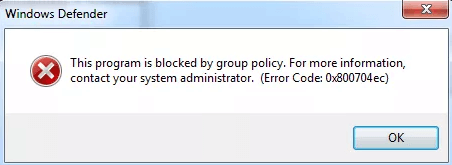
Foutcode 0x800704ec is de foutmelding waarmee u wordt geïnformeerd dat uw programma niet kan worden gestart. Het wordt vaak gemeld wanneer gebruikers Windows Defender (een ingebouwd anti-malwareonderdeel van Windows OS) proberen te starten op Windows 10. In de meeste gevallen wordt deze foutcode veroorzaakt door de antivirussoftware van derden, zoals Avast, Norton en Malwarebytes. Soms kan het ook worden veroorzaakt door beschadigde systeembestanden of foutieve Groepsbeleidinstellingen. Om dit probleem op te lossen, kunt u de volgende methoden proberen.
Methode 1. Schakel de Windows Defender Services in
Om de foutcode 0x800704ec op te lossen, is het eerste wat u moet doen ervoor zorgen dat de services voor Windows Defender zijn ingeschakeld. Volg de onderstaande stappen:
Stap 1. Druk op Windows + R om het dialoogvenster Uitvoeren te openen.
Step 2. Typ “services.msc” in het vak en klik op OK.
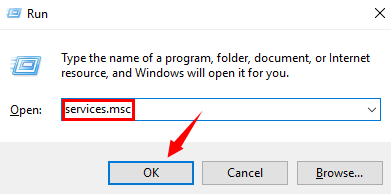
Stap 3. Zoek de services voor Windows Defender in de lijst Services om te controleren of ze actief zijn.
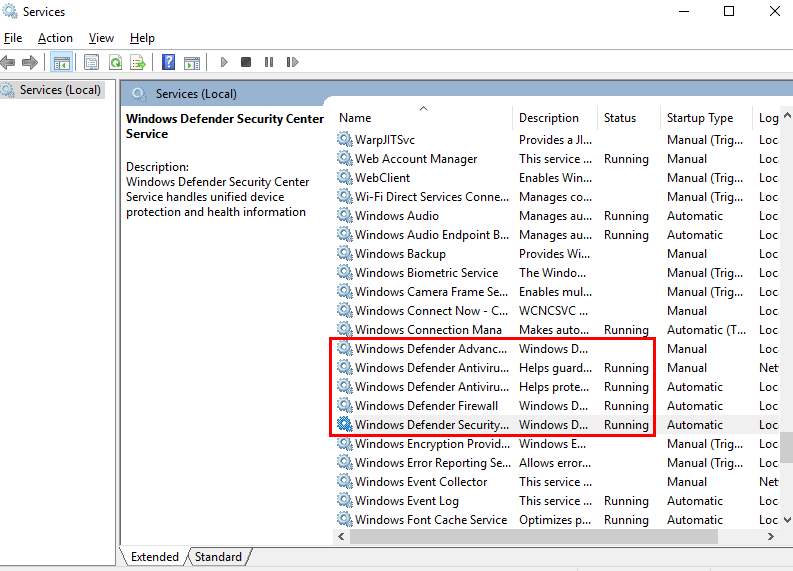
Stap 4. Als de kolom Status leeg is, klikt u met de rechtermuisknop op de service en kiest u Starten om deze in te schakelen.
Stap 5. Start uw computer opnieuw op.
Methode 2. Uninstall or Disable Third-party Antivirus Software
Zoals hierboven aangegeven, is third-party antivirus software een van de boosdoeners van foutcode 0x800704ec. Dus de tweede methode die u kunt proberen is om de antivirussoftware van derden uit te schakelen of te verwijderen van uw computer. Doe dit als volgt:
Stap 1. Typ “Configuratiescherm” in het zoekvak om het Configuratiescherm te openen.
Stap 2. Klik op Een programma verwijderen onder de Programma’s.
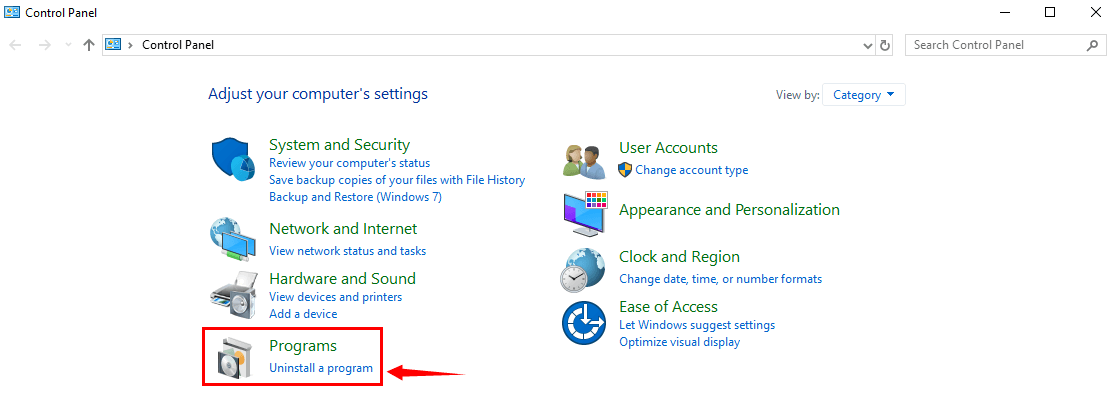
Stap 3. Zoek uw antivirussoftware van derden in de lijst met programma’s en dubbelklik om het te verwijderen of een wijziging aan te brengen.
Methode 3. Wijzig de instellingen van Groepsbeleid
Soms kan de foutcode 0x800704ec ook worden veroorzaakt door foutieve instellingen van Groepsbeleid. Probeer de onderstaande stappen uit te voeren om de instellingen van het Groepsbeleid te wijzigen om dit probleem op te lossen.
Stap 1. Druk op Windows + R om het dialoogvenster Uitvoeren te openen.
Step 2. Typ “gpedit.msc” in het vak en klik op OK.
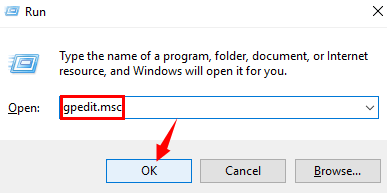
Stap 3. Dubbelklik op de map Administratieve sjablonen onder Computerconfiguratie.
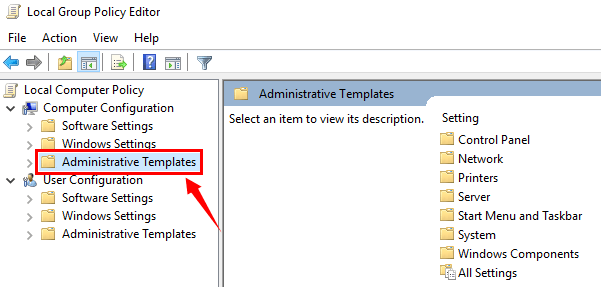
Stap 4. Dubbelklik vervolgens op Windows Components.
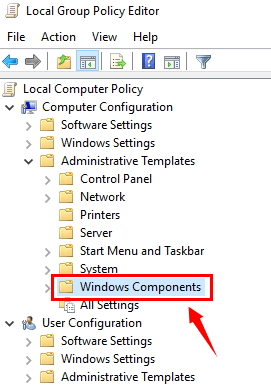
Step 5. Klik op Windows Defender Antivirus en zoek naar Windows Defender Antivirus uitschakelen aan de rechterkant.
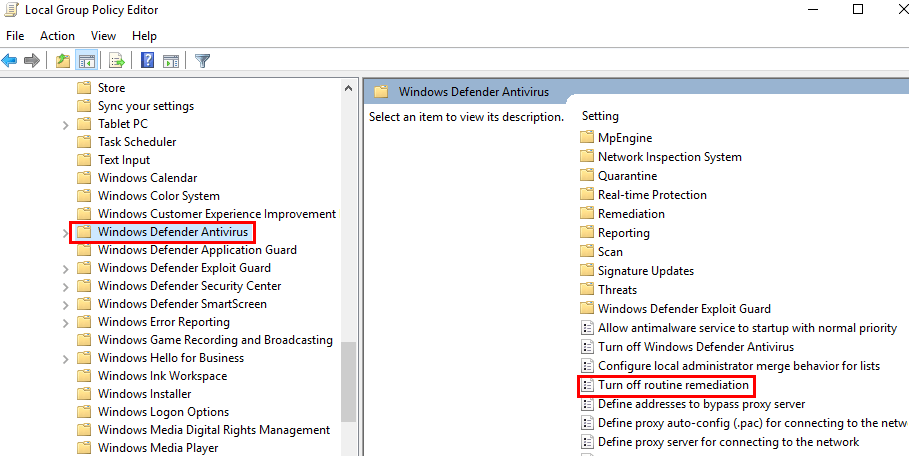
Stap 6. Dubbelklik op Windows Defender Antivirus uitschakelen om het te openen.
Stap 7. Selecteer Niet geconfigureerd en klik vervolgens op Toepassen en OK.
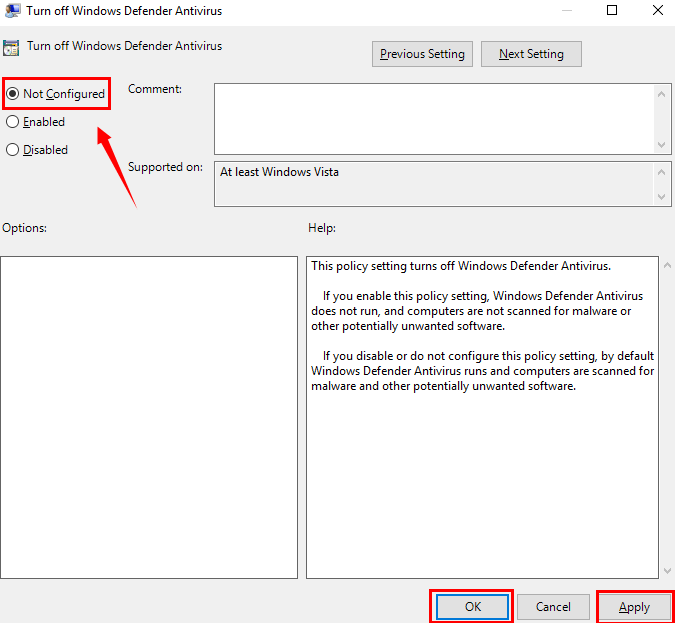
Methode 4. Gebruik de register-editor om het probleem op te lossen
Deze methode laat u zien hoe u de register-editor kunt gebruiken om de foutcode op te lossen. Lees gewoon verder.
Stap 1. Druk op Windows + R om het dialoogvenster Uitvoeren te openen.
Step 2. Typ “regedit” in het vak en klik op OK.
Stap 3. Kopieer ComputerHKEY_LOCAL_MACHINE\SOFTWARE\Policies\MicrosoftWindows Defender in het bovenste vak en druk op Enter om naar Windows Defender te gaan.
Stap 4. Zoek REG-SZ aan de rechterkant en dubbelklik erop om de waarde in te stellen op 0.

Hoop dat dit artikel nuttig is om de foutcode 0x800704ec bij het openen van Windows Defender op te lossen. Laat reacties hieronder achter als u meer hulp nodig heeft. Voor meer oplossingen voor andere pc-problemen in Windows 10, zoals blauw scherm, onbekende harde fout of microfoon die niet werkt, gaat u naar Windows 10-module.
Tags:foutcode,
 |
ExplorerMax |  |
Driver Talent for Network Card | |
| Slimme en geavanceerde file explorer tool voor Windows platforms | Download &Installeer Netwerk Drivers zonder Internetverbinding | |||
| 30-gratis proefversie | Gratis downloaden |